[Gratuit] Problème de l'envoi de MMS Android vers iPhone - Guide de FoneTool
Impossible d'envoyer les MMS Android vers iPhone ? Ce guide vous explique la question « Pourquoi je ne reçois plus les photos sur mon iPhone » et comment activer le service MMS sur iPhone pour recevoir les photos avec succès.
Impossible d'envoyer les MMS depuis Android vers iPhone ?
iPhone ne reçoit pas les messages de photos d'Android
Pourquoi je ne reçois plus les photos sur mon iPhone ? Impossible de recevoir des photos volumineuses depuis des appareils autres que l'iPhone, comme un téléphone Android. Quelqu'un d'autre a ce problème ? Est-ce qu'il me manque un paramètre ?
- Question du forum Apple
iPhone ne reçoit pas les photos dans Messages collectifs
Je suis un utilisateur d'iPhone X sous iOS (13.7) et je me suis rendu compte que je ne recevais pas les messages collectifs si un membre du groupe avait un téléphone Android. L'utilisateur Android n'a pas besoin d'être celui qui initie le message texte, il doit simplement faire partie du groupe.
- Question de Reddit
Bien qu'il existe de nombreuses applications sociales sur le marché, le SMS occupe toujours une place irremplaçable. Le transfert SMS vers l'autre mobile est facile et rapide. Les MMS peuvent être envoyés et reçus par Wi-Fi ou par les données cellulaires.
Cependant, il y a toujours des problèmes. Soit que vous ne recevez pas les photos par SMS sur iPhone, soit que vous ne recevez plus les MMS mais vous pouvez en envoyer. Si vous avez rencontré les tels problèmes, ne vous inquiétez pas ! Nous vous présentons les solutions efficaces dans ce texte, veuillez continuer à lire pour savoir pourquoi ce problème se produit et que faire si votre iPhone n'envoie pas ou ne reçoit pas de photos de téléphone Android ou de texte de groupe.
Pourquoi je ne reçois plus les photos sur mon iPhone ?
Avant de résoudre le problème, il faut en comprendre la cause exacte. Il peut y avoir plusieurs raisons à l'incapacité de recevoir ou d'envoyer des MMS.
- Vous n'avez pas activé les données mobiles sur votre téléphone. Le MMS utilisant les données cellulaires, votre smartphone ou iPhone doit pouvoir les capter pour recevoir un MMS.
- Votre appareil ne dispose pas de suffisamment d'espace de stockage pour recevoir des images et des vidéos.
- Vous n'avez pas saisi correctement le numéro de téléphone ou l'adresse e-mail du contact.
- ...
Comment résoudre le problème : échec du MMS Android vers iPhone ?
Voici toutes les astuces pour vous aider à résoudre le problème de votre iPhone qui ne reçoit pas les MMS d'un contact Android. Les solutions sont disponibles sur tous les modèles d'iPhone, y compris les iPhone 16, 15, 14, 13, 12, 11, XS, XR, X, 8, 7, 6.
Conseil 1. Activer le service MMS sur iPhone
Le MMS (Multimedia Messaging Service) vous permet d'envoyer ou de recevoir des messages multimédias, tels que des images, des vidéos et des fichiers audio. De nombreux utilisateurs demandent pourquoi je ne reçois plus les photos sur mon iPhone. La principale raison est que le service MMS ne s'active pas sur votre iPhone. Alors, Comment activer MMS sur iPhone ou d'autres modèles d'iPhone ? Veuillez continuer à lire.
Vous pouvez ouvrir Réglages > Messages pour vérifier si le service MMS est activée. Sinon, appuyez sur le bouton pour l'activer. Si elle est activée, vous pouvez la désactiver pour activer à nouveau la fonction MMS.
Vérifiez également que l'option Messages collectifs est activée, notamment si vous constatez que votre iPhone ne reçoit pas les photos dans les messages de groupe.
Conseil 2. Forcer le redémarrage de l'iPhone
Si le service MMS est activée, mais que votre iPhone ne reçoit toujours pas d'images texte, vous pouvez choisir de forcer le redémarrage de votre téléphone.
● Redémarrage forcé sur iPhone 8
Appuyez et relâchez rapidement le bouton d’augmentation du volume > Appuyez et relâchez rapidement le bouton de diminution du volume > Maintenez le bouton latéral enfoncé > Attentez le logo Apple apparaît > relâchez le bouton.
● Redémarrage forcé sur iPhone 7/7 Plus
Appuyez et maintenez enfoncés le bouton d'alimentation et le bouton de diminution du volume > Relâchez les deux boutons lorsque le logo Apple apparaît.
● Redémarrage forcé sur iPhone 6s, SE et versions antérieures avec le bouton principal :
Maintenez le bouton Marche/Veille et le bouton principal enfoncés en même temps> Relâchez les deux boutons lorsque le logo Apple apparaît.
Conseil 3. Vérifier la connexion Internet
Le service MMS nécessite une connexion Internet pour fonctionner. Si les conditions de réseau sont mauvaises, le MMS Android vers iPhone ne peut pas être reçu.
Que vous utilisiez le Wi-Fi ou les données cellulaires, assurez-vous que votre iPhone est connecté à un réseau stable. Vous pouvez éteindre et rallumer le réseau cellulaire ou Wi-Fi pour rafraîchir la connexion.
En plus, vous pouvez choisir de réinitialiser vos réglages réseau par défaut : Ouvrez Réglages > Général > Réinitialiser > Réinitialiser les réglages réseau. Vous devez ensuite saisir à nouveau le mot de passe pour vous connecter au Wi-Fi.
Conseil 4. Mettre à jour les paramètres d'iOS et de l'opérateur
Apple publie toujours de nouveaux iOS pour corriger les bogues et les erreurs. Vous pouvez vérifier si la mise à jour logicielle est disponible : Réglages > Général > Mise à jour logicielle. Il peut aider à résoudre le problème de l'iPhone qui ne reçoit pas les messages photo d'Android.
L'opérateur a également introduit des mises à jour des paramètres de l'opérateur pour maintenir la stabilité de votre système de réseau mobile : Réglages > Général > Informations. Si une nouvelle mise à jour est disponible, vous pouvez choisir de mettre à jour les paramètres de l'opérateur.
Conseil 5. Restaurer votre iPhone
Si les méthodes ci-dessus ne vous aident pas à résoudre le problème de l'envoi de MMS Android vers iPhone, la dernière option consiste à effacer et restaurer votre iPhone. Cette méthode effacera toutes les données de votre iPhone, alors n'oubliez pas de sauvegarder les données avant la restauration.
Vous pouvez choisir de sauvegarder d'abord votre iPhone avec des outils professionnels, ici nous vous recommandons FoneTool. Puis vous pouvez restaurer la sauvegarde sans aucun souci. Voilà les détails pour le faire.
Partie1. Sauvegarde et restauration de l'iPhone avec FoneTool
La méthode traditionnelle de sauvegarde et de restauration de l'iPhone consiste à utiliser iCloud ou iTunes. Cependant, les deux applications ne fournissent une solution simple. Vous ne pouvez pas sauvegarder ou restaurer les données sélectionnées mais l'ensemble de l'iPhone, ce qui prend beaucoup de temps et occupe également beaucoup d'espace.
Pour faciliter l'opération, un outil gratuit de sauvegarde de l'iPhone - FoneTool est un meilleur choix. Il vous aide à sauvegarder les données volumineuses en fonction de vos besoins et offre aussi une fonction d'effacement des données pour réinitialiser l'iPhone en un clic.
Logiciel professionnel de gestion des données d'iPhone
- Il vous permet de sauvegarder,restaurer, transférer facilement les données entre iPhone et PC
- Vous pouvez choisir une sauvegarde complète ou une sauvegarde sélective selon vos besoins.
- Il vous permet d'effacer toutes les données de votre iPhone après la sauvegarde.
- Il vous aide à trouver et supprimer les doublons de photos.
Windows 11/10/8/8.1/7
Télécharger en sécurité
● La Sauvagarde sélective vous permet de sauvegarder vos messages, photos ou vidéos dont vous avez besoin sur un ordinateur, une clé USB ou un disque dur externe.
● La Sauvegarde complète peut vous aider à sauvegarder l'ensemble du contenu et des réglages de l'iPhone.
● Et puis, allez dans Boîte à outils, cliquez sur Effacer les données, vous pouvez effacer et réinitialiser votre iPhone en quelques minutes. Après la restauration, il activera automatiquement l'iPhone et ignorera les réglages initiaux sans le processus d'activation compliquée.
● Enfin, appuyez sur Mes Sauvegardes, cliquez sur l'icône de restauration pour restaurer ce que vous voulez sur votre iPhone.
Partie 2. Restaurer l'iPhone par les réglages
● Accédez à Réglages > Général > Réinitialiser > Effacer contenu et réglages > Entrez votre code d'accès si on vous le demande.
● Configurez votre iPhone jusqu'à ce que vous accédiez à l'écran Apps et données, touchez Restaurer à partir d'iCloud > Connectez-vous avec votre identifiant et votre code d'accès Apple > Sélectionnez la sauvegarde que vous souhaitez restaurer.
Partie 3. Restaurer l'iPhone par iTunes
● Assurez-vous que vous avez installé la dernière version d'iTunes.
● Exécutez iTunes et branchez votre iPhone.
● Cliquez sur l'icône Appareil > Cliquez sur Résumé.
Notes :
1. Si vous n'avez pas sauvegardé votre iPhone auparavant, vous pouvez choisir l'option Restaurer l'iPhone.
2. Si vous avez sauvegardé votre iPhone par iTunes, cliquez sur l'option Restaurer la sauvegarde.
Moyen le plus simple de transférer des photos d'Android vers iPhone
Lorsqu'il s'agit de transfert d'Android vers iPhone, FoneTool pour iOS peut être votre bonne aide. Son application mobile offre une fonction de transfert sans fil pour vous aider à déplacer facilement des photos, de la musique, des vidéos, des contacts et d'autres fichiers entre Android et iPhone. Cet outil est donc également utile pour résoudre le problème impossible d'envoyer des photos iPhone à Android.
Cette application facile à utiliser ne nécessite aucune connexion WiFi et ne consomme pas de données cellulaires. Et tous les fichiers déplacés peuvent être consultés dans les Transfer Records.
Vous pouvez maintenant scanner le code QR ci-dessous pour obtenir FoneTool sur votre iPhone ou télécharger directement sur votre appareil Android.
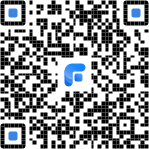
Étape 1. Ouvrez FoneTool sur votre iPhone et Android, puis autorisez l'application à utiliser le WLAN. (Activez simplement l'option Wi-Fi, elle ne nécessite aucune connexion Wi-Fi.)
Étape 2. Appuyez sur Connect Device sur l'un ou l'autre appareil et cliquez sur le nom d'un autre appareil pour créer une connexion.
Étape 3. Choisissez File Transfert sur votre appareil Android source > Choisissez les images que vous devez transférer > Cliquez sur Send pour commencer > Appuyez sur Confirm sur votre iPhone pour les recevoir.
Une fois le transfert terminé, vous pouvez retrouver toutes les photos déplacées dans l'application iPhone Photos.
Conclusion
Voilà tout ce qu'il concerne le problème d'envoi MMS Android vers iPhone. Je pense que vous savez bien maintenant pourquoi vous ne recevez pas les photos sur votre iPhone et comment recevoir les MMS sur iPhone 16, 15, 14, 13, 12, 11, XS, XR, X, 8, 7, 6. Vous pouvez activer et réactiver le service MMS, forcer le redémarrage d'iPhone, vérifier l'état de réseaux, mettre à jour iOS ou restaurer votre iPhone avec FoneTool, Réglages ou iTunes.
A part la fonctionnalité de sauvegarde et de restauration, FoneTool est aussi un outil professionnel de gestion de données de votre iPhone, qui peut vous aider à transférer photos de PC vers iPhone, de iPhone vers PC et d'iPhone vers iPhone tout simplement.
Si vous avez besoin de transférer photos d'Android vers un iPhone et ne voulez pas prendre beaucoup de temps de vérifier les problèmes, vous pouvez aussi choisir FoneTool Mobile pour directement transférer des photos d'Android vers iPhone.
FoneTool - Gestion de données iPhone tout-en-un
Transférer, sauvegarder et gérer des données sur iPhone, iPad et iPod touch en toute simplicité.
-
 Compatible avec iOS 26
Compatible avec iOS 26
 iPhone 17 Supporté
iPhone 17 Supporté
Windows 11/10/8/8.1/7
100% sécurisé

